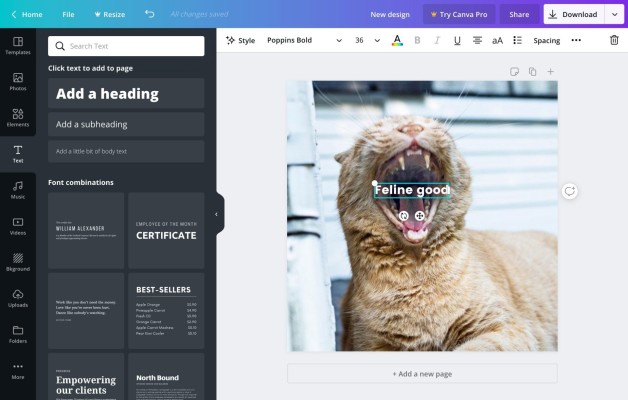Как добавить текст в Канве на изображение, поменять его, скопировать и вставить? Есть ли какие-нибудь эффекты и можно ли воспользоваться этой опцией бесплатно? На эти и другие вопросы отвечаем в обзоре – уверяем, вам точно нужно его прочитать!
С чего начать?
Неудивительно, что вы хотите узнать, как в Канве добавить текст на картинку – ведь без слов в создании дизайна не обойтись! Особенно, если вы делаете презентации или инфографику. Практически всегда необходимо вставить хоть одно слово – а скорее всего, много предложений и даже цифр!
Текст в Канве равносилен любому другому элементу — его можно менять. Также можно выделить несколько объектов в канве и текст и перемещать их вместе.
Перед тем, как написать текст в Канве, нужно выбрать один из шаблонов или создать картинку с настраиваемым размером. На главной странице сервиса (не забудьте авторизоваться) вы можете выбрать, какой именно дизайн вам подходит – например, баннер или логотип. Если хотите сделать что-то свое, выбирайте «Настраиваемый размер» и указывайте желаемую ширину и высоту.
Шаблон готов, вы перешли в меню редактирования? Давайте приступать – сначала поговорим о том, как добавить несколько строчек, как вставить текст в Канве и где вообще находится нужная опция.
На панели слева вы увидите одноименную вкладку – открывайте!
- Вам доступны три поля – «Добавить заголовок», «Добавить подзаголовок» и «Добавить основной…». Достаточно просто нажать на желаемый формат, чтобы на шаблоне в окне справа появилось окно для ввода символов.
- Ниже вы увидите сочетания шрифтов – это уже готовые надписи, сделанные в определённой стилистике. Вы можете выбрать понравившийся дизайн и заменить слова на свои собственные.
Вот так просто! Теперь к тому, как изменить текст в Канве – в текстовом поле вам достаточно просто поставить курсор, а затем начать писать нужные слова. Если вы захотите вставить скопированную фразу, воспользуйтесь комбинацией клавиш Ctrl+V.
Доступные опции
А теперь перейдем к самому интересному, поговорим о доступных возможностях редактирования. Начнём с самых простых, базовых опций.
Когда вы выделите текстовое поле, наверху появится панель с иконками.
Вы можете:
- Выбрать шрифт (часть из них доступна бесплатно, другие можно получить только при подключении ПРО-тарифа).
- Изменить размер – просто впишите цифру или воспользуйтесь кнопками +/–.
- При нажатии на цветную букву А можно поменять оттенок – выбирайте цвет из огромной встроенной палитры.
- Кнопки B и I нужны для изменения стиля – воспользуйтесь полужирным или напишите слова курсивом;
- Выравнивание позволяет выстроить слова по правому/левому краю или посередине. Пригодится, чтобы понять, как в Канве сделать вертикальный текст;
- Также можно создать список и настроить интервал между строками, межбуквенный интервал и закрепить поле;
- Теперь нажмите на кнопку с тремя точками – там вы найдёте опцию подчёркивания, переключение со строчных букв на прописные (и наоборот), а также настройку прозрачности.
С таким набором возможностей вы сможете создать разработать красивый логотип, оформить публикацию для соцсети или создать стильный дизайн презентации в Canva, выбрав подходящий текст.
Теперь перейдем к тому, как в Канве сделать текст полукругом или, например, подсветить его неоновым цветом! Открываем вкладку «Эффекты», которую вы также найдёте на верхней панели. Вам доступно две категории: «Стиль» и «Фигура».
В разделе «Стиль» девять разных вариантов написания – это пресловутый неон, искажение, подчёркивание контура и многое другое. Просто нажмите, чтобы попробовать!
А вот как в Канве сделать текст по кругу, поймёте во вкладке «Фигура». Вы можете выбрать стандартный вариант размещения слов или «изогнуть» предложение полукругом. Выглядит классно!
Открываем последний раздел (на верхней панели), он называется «Анимация». Здесь десятки вариантов оживления ваших букв – это скольжение, вращение, растягивание и многое другое! Некоторые опции доступны только в ПРО-тарифе.
Научились тому, как сделать изогнутый текст в Canva, настроить анимацию, поменять цвет и шрифт… Возможностей масса, все зависит только от вашей фантазии, которая, уверены, не знает границ. Выбирайте самые интересные эффекты, составляйте красивые дизайны – у вас все получится!